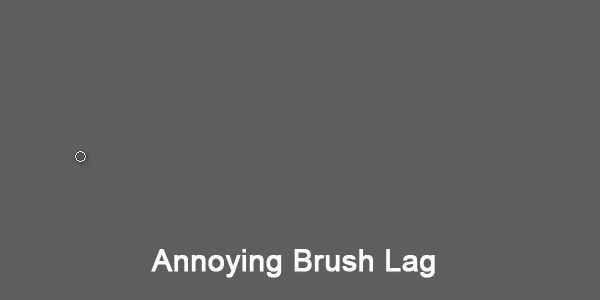Preenchimento sensível ao conteúdo na prática




Bem-vindo à nossa série Photoshop em 60 segundos, onde você pode aprender uma habilidade, recurso ou técnica do Photoshop em apenas um minuto!
Desta vez estamos vendo Preenchimento sensível ao conteúdo. Esteja você editando sua própria foto ou trabalhando em uma do Envato Market, esse recurso automatizado pode economizar um valioso tempo de retoque!
E se você quiser aprender mais sobre como usar o Photoshop, confira nosso popular curso para iniciantes. Ele conduz você por todos os recursos essenciais do Photoshop, incluindo uma lição sobre dimensionamento com reconhecimento de conteúdo.
Photoshop em 60 segundos: preenchimento sensível ao conteúdo
Existem várias ferramentas no Photoshop projetadas para ajudar a remover objetos indesejados de uma imagem e substituir esses objetos por pixels selecionados de outras partes da imagem. A maioria dessas ferramentas requer rosqueamento manual. Mas o Preenchimento sensível ao conteúdo A função pode amostrar automaticamente os pixels da área ao redor de uma seleção e preencher perfeitamente essa seleção com novos pixels. Parece quase mágico!
Se você tiver apenas um minuto, eu vou te mostrar como funciona. E baixe a imagem do Monument Valley disponível em nosso site de arquivo, PhotoDune.
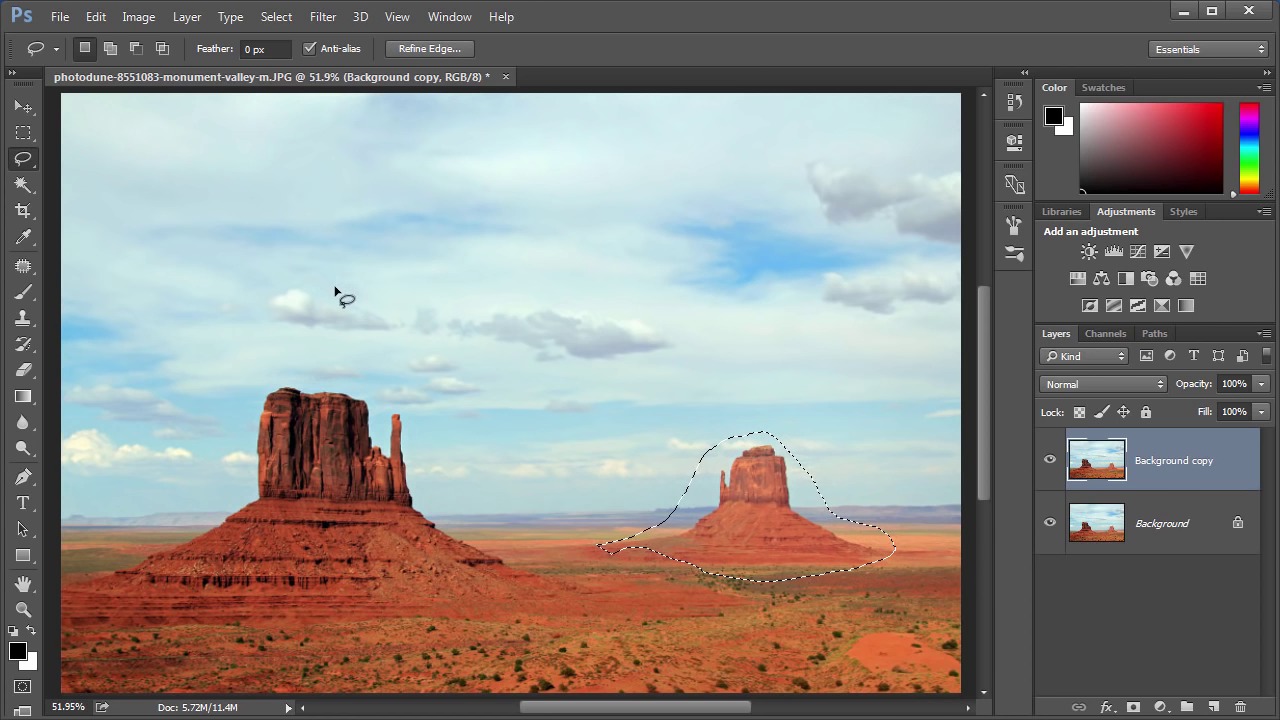
Como usar o preenchimento com reconhecimento de conteúdo
Nesta imagem, vamos usar Preenchimento sensível ao conteúdo para remover esta formação de fundo.



Primeiro vamos fazer um cópia de do camada de fundo. vamos usar o Ferramenta Laço (L) para criar um muito rápido Seleção em torno desta formação de fundo.



o Sensível a Conteúdo recurso é encontrado através do Editar > Preencher diálogo, alterando o conteúdo do padrão cor do primeiro plano por Sensível a Conteúdo e clicando ESTÁ BEM.



O Photoshop faz uma amostragem automática da área ao redor para preencher a área selecionada.



Quer ver isso em ação? Confira o vídeo acima para ver esse recurso incrível em ação!
um pouco mais de detalhes
Quer saber mais sobre as extensas ferramentas e configurações do Adobe Photoshop? Confira esses tutoriais abaixo:
60 segundos?!
Isso faz parte de uma nova série de tutoriais em vídeo rápidos no Envato Tuts+. Nosso objetivo é apresentar uma variedade de tópicos, tudo em 60 segundos, apenas o suficiente para abrir o apetite. Conte-nos nos comentários o que você achou deste vídeo e o que mais você gostaria de ver explicado em 60 segundos!